Cum să deschideți setările pentru dezvoltatori pe Android 5.1. Cum să activați setările secrete pentru dezvoltatori pe Android
Android, ca și alte sisteme de operare populare, are secretele sale. Unele dintre ele sunt utile, dar sunt rareori folosite. Vă vom spune despre secretele puțin cunoscute și interesante ale Android.
Practic, când vine vorba de secretele Android, mulți oameni vorbesc despre unele funcții despre care toată lumea din jurul lor le cunoaște. Vom încerca să nu intrăm în funcționalitatea obișnuită a smartphone-urilor și tabletelor.
Codurile de inginerie
Primul, cel mai important secret sunt codurile de inginerie. Este puțin probabil să fie utile utilizatorilor obișnuiți. Sunt utilizate în principal de lucrătorii din centrele de service atunci când trebuie să afle ceva despre un dispozitiv sau să execute o comandă de sistem.
*#*#4636#*#* - informații și setări;
*#*#8351#*#* - permite înregistrarea convorbirilor telefonice;
*#*#4636#*#* - va oferi date utile despre dispozitiv:
- despre telefon;
- despre baterie;
- statistici și utilizarea telefonului și a bateriei.
*#*#7780#*#* - formatează un smartphone sau o tabletă, dar lasă toate aplicațiile, indiferent dacă sunt de sistem sau descărcate. Toate fișierele de pe cardul SD extern vor rămâne și ele.
*2767*3855# - va formata complet dispozitivul.
*#*#34971539#*#* - vă permite să gestionați firmware-ul camerei, precum și să obțineți informații despre acesta. După introducerea codului, puteți alege:
- actualizarea firmware-ului camerei în imagine (nu faceți acest lucru în niciun caz!);
- actualizare firmware a camerei;
- date firmware-ului camerei;
- numărul de actualizări ale firmware-ului camerei efectuate anterior.
*#*#7594#*#* - vă permite să schimbați funcția ținând apăsat butonul de pornire pentru o lungă perioadă de timp. Cu alte cuvinte, îl puteți atribui pentru a opri sau reporni gadgetul, a activa/dezactiva datele mobile și așa mai departe;
*#*#273283*255*663 282*#*#* - vă permite să faceți backup oricăror fișiere de pe dispozitiv;
*#*#197328640#*#* - deschide meniul de întreținere. Vă puteți testa gadgetul și, de asemenea, puteți modifica setările WLAN, Bluetooth și GPS;
*#*#232339#*#* sau *#*#526#*#* sau *#*#528#*#* - setări WLAN;
*#*#232338#*#* - vă va ajuta să aflați adresa MAC Wi-FI;
*#*#1472365#*#* - Test de sistem GPS;
*#*#1575#*#* - GPS;
*#*#232331#*#* - Bluetooth;
*#*#232337#*# - vă va ajuta să aflați adresa Bluetooth.
Coduri pentru testare
Ei execută diverse teste pe dispozitiv.
*#*#0283#*#* - testarea infrastructurii de transport;
*#*#0*#*#* - ecran (LCD);
*#*#0673#*#* sau *#*#0289#*#* - sunet;
*#*#0842#*#* - dispozitiv (iluminare de fundal și vibrații);
*#*#2663#*#* - senzor;
*#*#2664#*#* - un alt test de senzor;
*#*#0588#*#* - senzor de mișcare;
*#*#3264#*#* - RAM.
Modul Dezvoltator
Acum să vorbim despre „Modul dezvoltator”. Probabil ați văzut deja acest articol în setări, dar acum este timpul să îl priviți mai detaliat. Acest mod activează funcții suplimentare care este puțin probabil să fie necesare în viața de zi cu zi. Sunt utilizate în principal de dezvoltatori și programatori.
Mai întâi trebuie să activați modul dezvoltator. Accesați setări și derulați până în partea de jos. Găsiți elementul „Despre dispozitiv” și faceți clic pe el de mai multe ori la rând. Gadgetul va necesita confirmare pentru a debloca modul dezvoltator - faceți clic pe OK.
Acum avem acces la o serie de opțiuni pe care trebuie să le folosim cu atenție! Acestea pot duce la erori de sistem, despre care smartphone-ul însuși le va avertiza. Toate funcțiile acestui mod sunt prezentate și descrise mai jos.
- Parola de rezervă. Dacă nu doriți ca altcineva să facă copii de rezervă pentru toate fișierele telefonului dvs. (de exemplu, după descărcarea tuturor datelor pe dispozitiv), setați o parolă de utilizat.
- Modul activ. Dacă smartphone-ul dvs. se încarcă, acesta nu se va opri (cu excepția cazului în care îl opriți, desigur).
- Protejați cardul de memorie SD. Toate programele vor cere permisiunea de a utiliza datele de pe cardul de memorie. Deci, de exemplu, puteți împiedica funcționarea unui virus.
- Depanarea USB este necesară pentru a interacționa între gadget și computer.
- Emulare locație emulează locația.
- Selectați aplicația pe care o depanați.
- Așteptați depanatorul. Când depanatorul se conectează, se va deschide aplicația specificată mai sus.
- Arată atingeri. O caracteristică destul de interesantă care arată unde ați atins ecranul. Un lucru foarte util, deoarece îl puteți folosi pentru a indica atingeri pe ecran și pentru a face capturi de ecran cu instrucțiuni, așa cum am făcut în articolul despre.
- Afișează locația indicatorului. Afișează informații detaliate despre atingeri și alunecări pe ecran (Locație după X și Y etc.).
- Afișați constrângerile de aspect. O caracteristică interesantă cu care puteți vedea dimensiunea fiecărui element de pe ecran.
- Afișează actualizările vizualizării GPU. Windows prezentat de GPU va clipi.
- Afișează actualizările ecranului. Zona ecranului pe care o actualizați va pâlpâi galben strălucitor.
- Configurarea animației. Include scara de animație a ferestrei, scara de animație de tranziție și scala de durată a dispozitivului. Dezactivarea lor ajută foarte mult.
- Dezactivați compunerea hardware - Folosiți întotdeauna GPU-ul pentru compunerea ecranului.
- Forțați procesarea GPU. Utilizați accelerarea hardware 2D în aplicații.
- Regim strict. Dacă procesul efectuează operațiuni de lungă durată pe firul principal, ecranul va clipi.
- Afișează utilizarea CPU - informații despre utilizarea procesorului în colțul din dreapta sus.
- Profilul de procesare GPU este o măsurătoare a timpului de procesare în ASDG.
- Activați urmărirea. Include diverse urme, cum ar fi grafică, intrare, vizualizare și altele.
- Nu salvați tranzacțiile. Ștergeți operațiunile după ce sunt finalizate de utilizator.
- Procese de fundal. Vă permite să limitați numărul de procese în fundal de la unul la patru.
- Afișați toate ANR. Afișați fereastra „Aplicația nu răspunde” pentru procesele de fundal.
Am făcut o revizuire detaliată a modului dezvoltator.
Modul Android Developer este o secțiune ascunsă de funcții speciale pentru programatori și dezvoltatori, care vă permite să extindeți semnificativ setările smartphone-ului dvs. Această funcționalitate este ascunsă utilizatorilor obișnuiți, dar este destul de ușor să o găsiți și să o deschideți.
Cum se activează modul dezvoltator?
Modul de setări pentru dezvoltatori este disponibil pe toate versiunile moderne de Android:
- Android 4.0 Kitkat.
- Android 5.0 Lollipop.
- Android 6.0 Marshmallow.
- Android 7.0 Nougat.
- Android 8.0 Oreo.
- Android 9.0 Pie.
Pentru a accesa această secțiune de setări, trebuie să urmați instrucțiunile:
- Accesați „Setări” - „Despre telefon”.
- Găsiți elementul „Versiune kernel” (sau „Număr de compilare”) și faceți clic pe el de mai multe ori la rând (5-10).
Dacă totul este făcut corect, va apărea un mesaj cu cuvintele „Ați devenit dezvoltator”. După aceasta, secțiunea „Pentru dezvoltatori” va apărea în setările dispozitivului, a cărei revizuire detaliată vă sugerăm să o citiți mai jos.

Setări pentru modul dezvoltator
Această secțiune este împărțită în subsecțiuni tematice. Vă vom spune despre toate funcțiile și capacitățile pe care creatorii sistemului de operare Android le oferă.
- Raport de eroare:
- Interactiv - vă permite să urmăriți starea raportului, să furnizați informații suplimentare despre problemă și să faceți o captură de ecran. Unele secțiuni pot fi excluse pentru a reduce timpul de pregătire a raportului.
- Detaliat - folosit dacă dispozitivul nu răspunde la acțiunile utilizatorului sau este prea lent.
- Parola de backup: Schimbați parola de rezervă a datelor pentru a proteja copiile datelor de pe dispozitiv.
- Păstrați ecranul aprins: afișajul smartphone-ului va fi întotdeauna aprins când dispozitivul se încarcă.
- Activați jurnalul Bluetooth HCI: Toate pachetele Bluetooth HCI vor fi salvate într-un fișier.
- Deblocare din fabrică: permiteți sau dezactivați deblocarea sistemului de încărcare a sistemului de operare.
- Aplicații care rulează (statistici procesor): vizualizați toate aplicațiile care rulează pe procesor, precum și date despre cantitatea de RAM pe care o consumă și timpul de funcționare.
- Mod culoare: Opțiune pentru a activa spațiul de culoare sRGB.
- WebView Service și Multiprocessor WebView (vă permite să deschideți legături web în aplicații fără a utiliza un browser). Ultimul punct vă permite să executați handlere WebView separat.
- Actualizări automate de sistem: activare/dezactivare.
- Demo: Activați modul demo. În acest moment, smartphone-ul arată un nivel de încărcare de 100% și puterea completă a rețelei și a semnalului Wi-Fi.


Depanare
- : Porniți, opriți.
- Interziceți accesul pentru depanarea USB.
- Raport de eroare. Afișați un buton în meniu pentru a trimite un raport.
- Selectarea aplicațiilor pentru locații fictive.
- Activați verificarea atributelor.
- Selectarea unei aplicații de depanat.
- Așteptați depanatorul.
- Instalare prin USB.
- Dimensiunea tamponului loggerului (0-16 MB).


Rețele
- Afișați certificările pentru monitorul wireless.
- Intrare detaliată în jurnalul Wi-Fi. Când selectați o rețea, indicați RSSI pentru fiecare SSID din jurnal.
- Treceți la comunicații mobile. Comutarea forțată la rețelele mobile atunci când semnalul Wi-Fi este slab.
- Activați întotdeauna căutarea rețelelor Wi-Fi. Activați sau dezactivați căutarea prin Wi-Fi în funcție de volumul traficului.
- Nu dezactivați transferul de date chiar și atunci când sunteți conectat activ la o rețea Wi-Fi (pentru a comuta rapid între rețele).
- Configurare USB:
- încărcător;
- MTP (transfer media);
- PTP (transfer imagine);
- RNDIS (USB Ethernet);
- sursă audio și MIDI.
- Opriți nivelul absolut al volumului Bluetooth atunci când apar probleme pe dispozitivele de la distanță, cum ar fi volumul prea puternic.


Introducerea textului
- Răspuns vizual. Locurile pe care apăsați vor fi afișate pe afișaj.
- Arată atingeri. Gesturile și clicurile sunt vizualizate.
Desen
- Afișați actualizările suprafeței (ferestrele sunt evidențiate când sunt actualizate).
- Afișați chenarele elementelor: câmpuri, butoane etc.
- Scrierea de la dreapta la stânga: pornire/oprire.
- Fereastra: scară. Dezactivați animația sau ajustați-o de la 0,5x la 10x.
- Tranziție: scară. Dezactivați animația sau personalizați-o.
- Viteza animației: selectați viteza animației sau dezactivați-o.
- Emularea ecranelor suplimentare.
- Lățimea minimă în dp.


- Accelerație GPU. Utilizați în mod constant GPU-ul pentru desen 2D.
- Afișează actualizările ecranului. Evidențierea unei zone a ecranului la randarea de pe GPU.
- Afișați actualizările hardware (evidențiate cu verde).
- Depanare suprapusă (pornit/dezactivat).
- Depanați trunchierea non-dreptunghiulară.
- Activați 4x MSAA în aplicațiile OpenGL 2.0.
- Dezactivați suprapunerile hardware - Folosiți întotdeauna GPU-ul când compuneți ecranul.
- Simulați anomalia (pornit/oprit).


- Activarea modului strict - iluminarea ecranului în timpul operațiunilor lungi.
- Înregistrați timpul de funcționare a GPU (pornit/oprit).
- Afișați utilizarea procesorului.

Aplicații
- Nu salvați acțiuni (ștergerea rezumatului acțiunilor după ce acestea sunt finalizate).
- Limita procesorului de fundal: limită standard, fără procesor de fundal, nu mai mult de unul, două, trei sau patru procese.
- Toate ANR: Notificați că aplicația nu răspunde.
- Aplicații inactive (întreaga listă).
- Permite salvarea pe dispozitive de stocare externe.
- Redimensionare în modul cu mai multe ferestre.
- Resetarea contoarelor în ShortcutManager.

Salutări, prieteni. Astăzi vă vom spune cum să activați mai multe ferestre pentru toate aplicațiile de pe Android 7, precum și cum să vă faceți telefonul să funcționeze mai rapid. Acesta este un truc foarte simplu, dar trebuie să activați Opțiuni pentru dezvoltatori pentru a face acest lucru. Opțiunile pentru dezvoltatori sunt ca o lume secretă pentru iubitorii de Android pentru a crea lucruri interesante. Nu numai că poți accelera animațiile, dar poți și forța toate aplicațiile să creeze mai multe ferestre și multe altele, rapoarte. Dacă sunteți un utilizator Android cu experiență, trebuie să cunoașteți aceste trucuri.
Opțiunile pentru dezvoltatori există încă de la Android 4.2, dar până acum erau ascunse în același loc. Vestea bună este că activarea opțiunilor este ușoară și funcționează la fel pe aproape fiecare telefon sau tabletă Android.
Pașii de mai jos ar trebui să funcționeze pe orice dispozitiv care are KitKat sau o versiune superioară. Procesul poate fi ușor diferit, dar trebuie doar să căutați „Numărul de construcție”.
- Accesați Setări > Despre telefon/tabletă
- (Unele telefoane vor avea un pas suplimentar. Faceți clic pe Informații software)
- Găsiți Build Number și faceți clic pe el de mai multe ori
- Termină de clic când se spune că acum ești dezvoltator!
- Reveniți la pagina principală din Setări
- Trebuie să vezi Opțiuni pentru dezvoltatori de mai jos sau în Setări avansate
- Asta este!
De ce să faci asta?
După cum am menționat mai sus, există câteva trucuri interesante pe care le puteți face folosind Opțiunile pentru dezvoltatori. Un truc pe care îl recomandăm întotdeauna accelerează animațiile și tranzițiile. Acest lucru va face ca telefonul să funcționeze mai rapid atunci când deschideți aplicații și navigați în interfața de utilizare. Fiecare utilizator de Android ar trebui să cunoască acest truc simplu.
Cum să accelerezi telefonul tău Android
- Deschide Setări > Opțiuni pentru dezvoltatori
- Derulați în jos, selectați Fereastra de animație 0,5x
- Selectați Tranziție animație 0,5x
- Selectați Viteza animației 0,5x
- Puteți dezactiva complet animația. După ce ați terminat, reveniți la ecranul de start și opriți afișajul folosind butonul de pornire. Porniți telefonul și bucurați-vă de animații și interfață mai rapide.

Cum să forțați toate aplicațiile să utilizeze ferestre multiple
Android 7.0 a introdus modul nativ cu mai multe ferestre, dar nu toate aplicațiile îl acceptă. De fapt, multe aplicații nu îl acceptă, așa că nu este foarte util. Dar puteți forța aplicația să fie compatibilă cu noua caracteristică și tot ce trebuie să faceți este să accesați din nou setările secrete pentru dezvoltatori.
- Urmați pașii de mai sus pentru a activa Modul dezvoltator
- Deschide Setări > Opțiuni pentru dezvoltatori
- Derulați în jos și selectați Forțați activitățile să fie redimensionabile(Forțați aplicațiile să redimensioneze)
- Reporniți telefonul

Acum puteți deschide orice aplicație în modul cu mai multe ferestre. Trebuie remarcat faptul că unele aplicații pot forța închiderea atunci când le puneți în modul cu mai multe ferestre. Aplicațiile care nu o acceptă vor spune „Această aplicație nu poate rula în modul cu mai multe ferestre”, dar cele mai multe dintre ele vor funcționa în continuare bine.
Opțiunile secrete pentru dezvoltatori sunt unul dintre lucrurile noastre preferate despre Android. Utilizatorul mediu nu știe despre asta, dar pasionații le pot folosi pentru a-și împinge telefoanele la limită.
Cel mai recent videoclip
Modul dezvoltator este o cutie Pandora care deschide capabilitățile de gestionare ale sistemului de operare Android. Desigur, Modul Dezvoltator este un instrument indispensabil pentru un dezvoltator de aplicații Android, dar oamenii obișnuiți pot folosi și unele trucuri.
Vă vom spune despre cinci funcții utile ale modului dezvoltator pe Android.
Cum să activați modul dezvoltator pe Android

Modul dezvoltator este o secțiune specială din meniul de setări al unui dispozitiv mobil, care nu este activă implicit. Pentru a activa meniul, trebuie să mergeți la „Setări” - „Informații despre telefon” și să faceți clic pe „Număr de compilare” de mai multe ori până când apare o notificare că modul dezvoltator a fost activat. După aceasta, puteți reveni la meniul principal de setări, unde va apărea „Pentru dezvoltatori” în secțiunea „Sistem”.
1. Dezactivați animația

Puteți dezactiva complet animația, făcând astfel încărcarea aplicației la fel de rapidă pe cât permite hardware-ul smartphone-ului dvs. În plus, puteți face ca animația să meargă de două ori mai repede sau să o dezactivați complet.
Pentru a schimba viteza animației sau pentru a o dezactiva, trebuie să accesați meniul dezvoltatorilor și să găsiți parametri precum „Animațiune fereastră”, „Animațiune de tranziție”, „Durata animației”. Dacă doriți să accelerați animația, trebuie să selectați opțiunea „0,5x”. Dacă doriți să dezactivați complet animația, selectați Fără animație.
2. 4x MSAA

Această opțiune vă permite să îmbunătățiți calitatea graficii în jocurile și aplicațiile OpenGL ES 2.0. Am observat că smartphone-ul cu opțiunea activată obține performanțe mai bune și, de asemenea, consumă mai multă energie a bateriei. Cu toate acestea, dacă aveți nevoie de calitate înaltă în jocuri și aplicații, atunci opțiunea 4x MSAA va îmbunătăți imaginea cu Multi Sample Anti-Aliasing 4x pixel smoothing.
3. Activați depanarea USB

Aceasta este una dintre cele mai utilizate opțiuni pentru dezvoltatori. Această caracteristică permite programelor de pe computer să vă acceseze dispozitivul mobil prin USB. În plus, depanarea USB este utilizată pentru recuperare, instalarea root, deblocare, crearea unei copii de rezervă pe computer și multe altele.
4. Parola de rezervă

Dacă doriți să faceți backup pentru smartphone-ul dvs., este foarte recomandat să îl protejați cu o parolă. Această opțiune criptează copiile, astfel încât altcineva să nu le poată accesa decât dacă cunoaște parola. Pentru a crea o parolă, faceți clic pe linia „Backup Password” și introduceți parola.
5. Folosiți o locație fictivă

Sub Depanare există o opțiune numită „Select Application for Dummy Locations”. Pentru a utiliza această funcție, trebuie să instalați aplicația Fake GPS Location, care va simula locația smartphone-ului într-o locație fictivă.
După ce selectați aplicația, puteți accesa Google Maps și puteți verifica locația smartphone-ului dvs. Astfel poți face fotografii frumoase pe Instagram sau VKontakte cu o locație în Hawaii sau Paris.
Modul dezvoltator pe Android este un set special de funcții care este inactiv și ascuns în mod implicit. Odată activat, oferă acces la un set de setări și funcții auxiliare. Printre acestea: articole suplimentare pentru lucrul cu hardware-ul și software-ul smartphone-ului, instrumente pentru depanare, înregistrare în jurnal, crearea de rapoarte, diagnosticarea dispozitivului etc.
În cele mai multe cazuri, funcțiile modului de dezvoltator sunt de puțin interes pentru utilizatorul obișnuit, deoarece sunt destinate în primul rând profesioniștilor: programatori, dezvoltatori de firmware, creatori de aplicații și tehnicieni din centrele de service. Dar uneori nevoia de a utiliza modul dezvoltator apare pentru utilizatorul mediu. Nu puteți face fără să apelați la funcțiile ascunse în această secțiune atunci când trebuie să permiteți deblocarea bootloader-ului sau (de exemplu, pentru). Citiți mai jos despre cum să activați acest mod și să intrați în meniul acestuia.
Cum să activați modul dezvoltator pe Android
Pe Android 4.1 și versiunile anterioare, elementul „Pentru dezvoltatori” se află în meniul de setări. În noile versiuni ale sistemului de operare, este ascuns în mod implicit.
Pentru a-l activa, de la Android 4.2 la Android 7.1, accesați setări și găsiți secțiunea „Despre telefon” (la sfârșitul meniului de setări). Găsiți acolo elementul „Număr de compilare” și faceți clic rapid pe el de 7 ori la rând.

Pe ecran va apărea un mesaj care vă va spune de câte ori mai aveți de făcut clic. Continuați până când vedeți notificarea „Acum sunteți dezvoltator!”.

După aceasta, secțiunea „Pentru dezvoltatori” va apărea în meniul principal de setări.

Cum să activați elementul „Pentru dezvoltatori” pe Android 8 și 9
Pe Android 8.0 și versiuni ulterioare, pentru a activa meniul pentru dezvoltatori, accesați secțiunea „Sistem” (ultimul element din meniul de setări). În această secțiune, găsiți sub-elementul „Despre telefon” (de asemenea, în partea de jos).
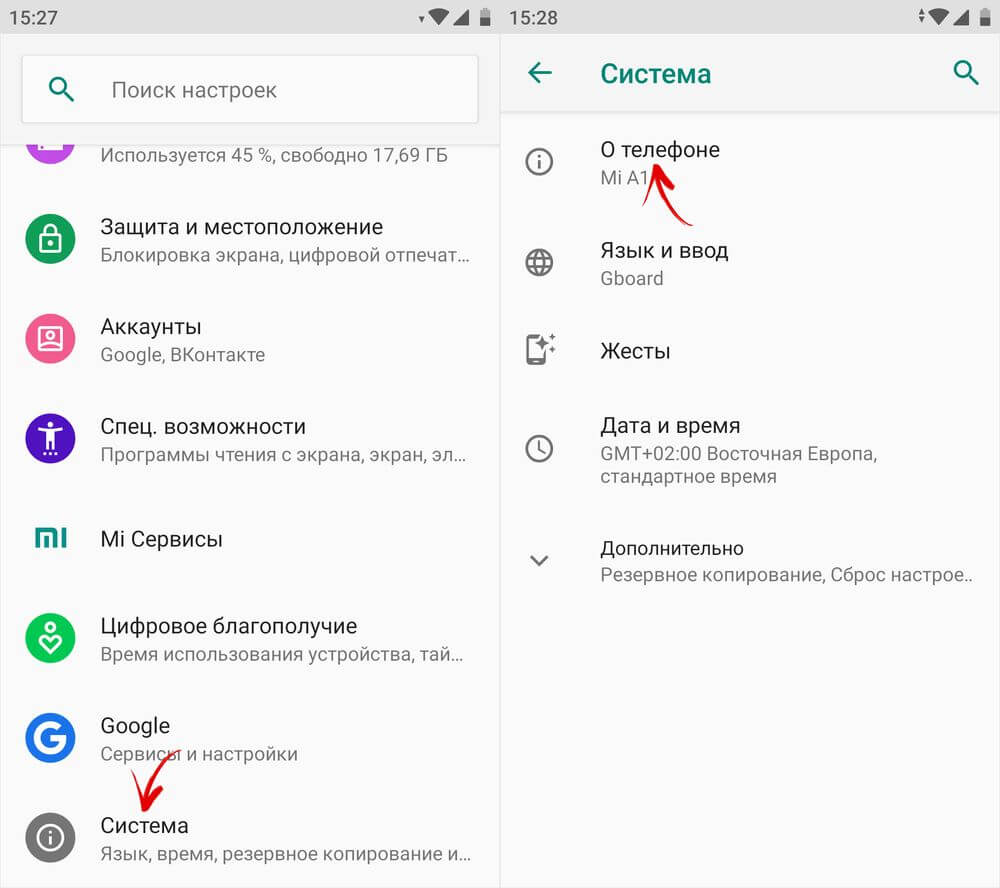
Făcând clic pe rândul „Număr de compilare” de 7 ori, veți primi o notificare că ați devenit dezvoltator.
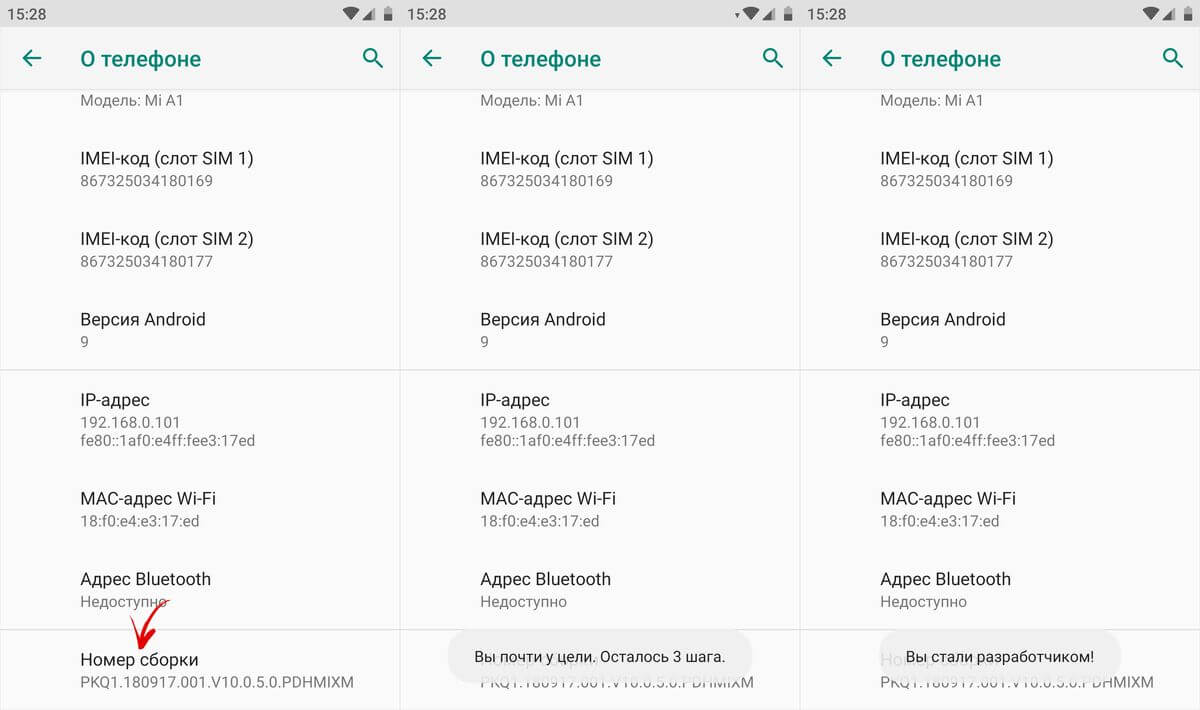
Elementul „Pentru dezvoltatori” va apărea în secțiunea „Sistem” din meniul principal de setări.

Modul dezvoltator în MIUI pe Xiaomi
În firmware-ul MIUI pe Xiaomi, meniul dezvoltatorului este activat într-un mod similar. Elementul „Despre telefon” este primul din meniul de setări. Intrați în el și găsiți parametrul „Versiunea MIUI”. Atingând-o rapid de 7 ori la rând, pe ecran va apărea notificarea „Ați devenit dezvoltator!”.
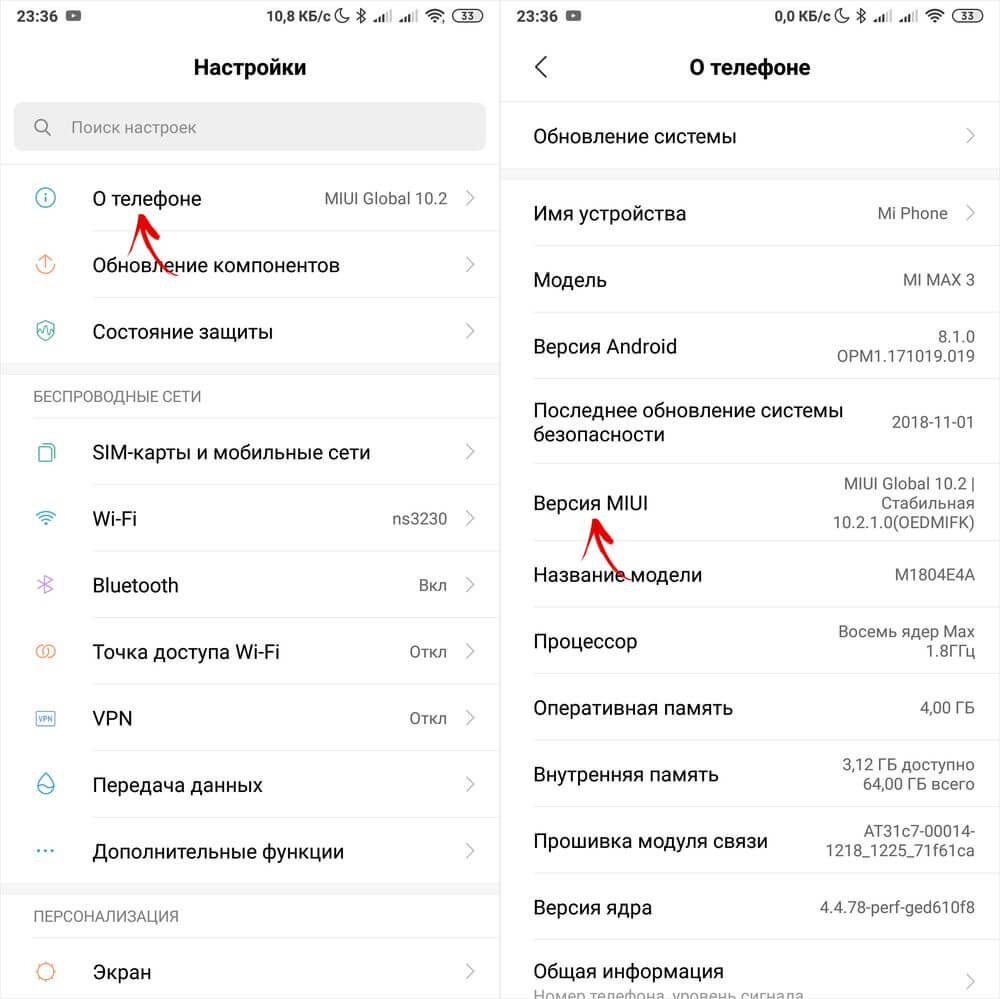

După activarea modului, accesați meniul principal de setări și găsiți acolo elementul „Setări avansate” (în grupul „Sistem și dispozitiv”). Meniul „Pentru dezvoltatori” se află la sfârșitul listei, este al treilea element din partea de jos.

Prezentare generală a funcțiilor din meniu pentru dezvoltatori
Funcțiile din meniul dezvoltatorului sunt grupate pe categorii. O scurtă descriere a fiecăruia dintre ele este mai jos. Unele opțiuni nu sunt prezente pe toate smartphone-urile, dar întrucât modul dezvoltator face parte din kernel, majoritatea opțiunilor sunt disponibile indiferent de firmware (Android pur, MIUI, EMUI, Flyme etc.).

Memorie. Afișează consumul mediu de RAM al sistemului de operare Android și al aplicațiilor în ultima perioadă de utilizare.
Raport de eroare. Poate fi interactiv și detaliat. Primul vă permite să faceți o captură de ecran, să o completați cu informații despre problemă și să urmăriți starea. Detaliat – colectează informații detaliate despre sistem, acoperind mulți parametri. Folosit dacă smartphone-ul funcționează prost, nu răspunde la acțiuni sau este foarte lent.

Parola de rezervă. Vă permite să setați o parolă pentru a vă proteja datele de rezervă.
Nu opriți ecranul. Lasă iluminarea de fundal a ecranului activă în mod constant atunci când dispozitivul se încarcă.
Activați Jurnalul HCI Bluetooth. Vă permite să salvați pachete de date Bluetooth HCI în fișierul jurnal BTSNOOP_HCI.log (locația fișierului diferă în funcție de smartphone-uri și versiuni de sistem de operare). Folosind un software special, puteți analiza datele de jurnal, de exemplu, pentru a determina în ce mod sunetul este transmis la căști (SBC, AAC, aptX etc.).
Deblocare din fabrică. Permite/interzice deblocarea bootloader-ului pe dispozitivele cu bootloader blocat. Activarea este necesară, de exemplu, pentru .
Rularea aplicațiilor. Lista programelor care rulează și afișarea consumului de resurse de sistem de către fiecare dintre ele.

Modul color. Activează schema de culori SRGB.
Serviciul WebView. Selectarea unui motor pentru procesarea paginilor web de către aplicații care nu au funcții standard de browser.
Actualizări automate ale sistemului. Se activează când dispozitivul repornește.
Depanare
Elementele modului „Depanare” sunt responsabile pentru depanarea funcționării sistemului de operare de pe un PC printr-un cablu USB.

Depanare USB. Activați/dezactivați suportul pentru depanare de pe computer.
A revoca accesul. Împiedicați computerele de pe care a fost efectuată anterior depanarea să interfereze cu sistemul.
Raport de eroare. Afișează tasta corespunzătoare în meniu.
Selectați aplicația pentru locații false. Responsabil pentru selectarea unei aplicații care transmite coordonate false ale locației (GPS fals).

Activați verificarea atributelor. Activează verificarea atributelor în modul de depanare.
Selectați aplicația de depanat. Selectarea unei aplicații specifice pentru depanare. Util pentru programatori și dezvoltatori de software.
Așteptați ca depanatorul să se conecteze. Elementul este inactiv până când este specificată aplicația pentru depanare.
Verificați aplicația în timpul instalării. Verificarea securității aplicației atunci când este instalată prin ADB/ADT.
Dimensiunea tamponului de jurnal. Responsabil pentru dimensiunea buffer-ului în care este scris jurnalul procesului de depanare.
Depanare GPU. Permite încărcarea straturilor de depanare a GPU.
Urmărirea actualizărilor sistemului. Monitorizați și analizați fluxurile de lucru pentru a îmbunătăți performanța sistemului de operare.
Rețele
Această secțiune a meniului dezvoltatorului este responsabilă pentru conexiunile cu fir și fără fir (USB, BT, Wi-Fi).

Certificare monitor wireless. Afișează opțiunile de certificare de afișare WiDi/Miracast.
Jurnal Wi-Fi detaliat. Jurnal extins pentru conexiunile la rețea.
Comutați la rețeaua mobilă. Comută automat la mobil. Internet dacă Wi-Fi este rău.
Activați întotdeauna căutarea rețelelor Wi-Fi. Smartphone-ul caută rețele chiar și atunci când folosește EDGE/3G/4G.
Nu vă opriți internetul mobil. Păstrează întotdeauna conexiunea EDGE/3G/LTE activă, chiar și atunci când funcționează Wi-Fi. Util când conexiunea dvs. Wi-Fi este instabilă.
Accelerație hardware în modul modem. Utilizarea accelerației la conectarea ca modem. Poate fi util atunci când viteza internetului este scăzută.
Configurare USB. Mod de conectare la PC: încărcare, MTP (transfer de date), PTP (în modul cameră), RNDIS (placă de rețea), sursă audio, MIDI (sintetizator de sunet).

Afișați dispozitivele Bluetooth fără nume. Afișează adresele MAC ale gadgeturilor wireless disponibile.
Dezactivați nivelul absolut al volumului. Dezactivați nivelul absolut al volumului. Poate fi de ajutor dacă căștile BT redă prea moale/tare.

Activați redarea în bandă. Transmite semnale sonore de la telefon la căști. Activați dacă setul cu cască nu raportează un apel sau un mesaj primit.
Versiunea Bluetooth AVRCP. Selectarea versiunii protocolului semnalului de control. Modificarea ajută uneori dacă smartphone-ul nu răspunde corect la apăsările de butoane (pauză, derulare înapoi, volum) ale căștilor/difuzoarelor fără fir.
Codec audio pentru transmisie prin Bluetooth. Selectarea modului de codare audio. Vă permite să comutați între SBC, AAC, LDAC, aptX etc. Ceea ce este logic, funcționează doar dacă căștile acceptă mai multe codecuri.

Rata de eșantionare la transmiterea prin Bluetooth. Rata de eșantionare audio BT. Cu cât este mai mare, cu atât calitatea este mai bună, dar nu funcționează întotdeauna și este eficient doar pentru formatele muzicale Lose-less.
Adâncimea de codificare audio când este transmisă prin Bluetooth. La fel: cu cât este mai mare, cu atât calitatea este mai bună.
Modul audio Bluetooth. Comutați între mono și stereo. Poate fi util dacă căștile nu vor să se joace în stereo.
Codec audio LDAC pentru Bluetooth: calitatea redării. Alegerea unui echilibru între calitatea conexiunii și viteza. Ridicarea acestuia îmbunătățește uneori sunetul, iar coborârea acestuia îmbunătățește calitatea conexiunii.
introduce
Secțiunea responsabilă cu afișarea atingerilor. Vă permite să testați senzorul ecranului.

Răspuns vizual. Afișează punctele de atingere ale degetelor. Se verifică funcționarea corectă a senzorului.
Arată atingeri. Același lucru, dar mai degrabă sub formă de linii punctate decât de puncte.
Redare
Un set de setări responsabile pentru interfață. Util în principal pentru dezvoltatori, utilizatorii neexperimentați sunt de puțin interes, cu excepția ultimului punct.

Afișează actualizările de suprafață. Afișează elementele de interfață care se actualizează prin pâlpâire.
Afișați chenarele elementului. Afișează marginile elementelor de interfață.
Interfață oglindă. Forțează comutatoarele, glisoarele și casetele de selectare să fie plasate în dreapta, textul este aliniat la stânga (în stil arab).

Animație de fereastră. Viteza animației în ferestrele aplicației.
Animație de tranziție. Viteza animației la comutarea între articole/programe.
Durata animației. Cam la fel ca punctul anterior.
Emularea ecranelor suplimentare. Afișarea unui ecran suplimentar deasupra celui principal, cu o interfață duplicată.
Latime minima. Cel mai util element este conceput pentru a controla scara interfeței. Dacă elementele sunt prea mari, puteți crește DPI-ul dacă sunt prea mici, îl puteți micșora (minimum 320). Funcția este prezentă în Android 7 și versiuni ulterioare, dar nu peste tot.
Accelerarea redării hardware
Lucrul cu grafica. Pe lângă dezvoltatori, poate fi necesar pentru probleme cu 3D.

Accelerație GPU. Permite utilizarea constantă a GPU-ului pentru procesarea 2D.
Afișează actualizările ecranului. Clipirea evidențiază zonele interfeței procesate de grafic. procesor.
Afișați actualizări hardware. Evidențiază elementele procesate de hardware în verde.
Suprapunere de depanare. Evidențiază zonele în care elementele GUI se suprapun.

Depanarea operațiunilor complexe de trunchiere a formelor. Selectarea elementelor de formă complexă în GUI.
Activați 4x MSAA. Permite netezirea imaginii de 4x. Face imaginea mai netedă, dar încarcă chipsetul.
Dezactivați suprapunerile hardware. Implica grafic. procesor pentru procesarea suprapunerilor.
Simulați anomalia. Adaptează redarea culorilor pentru persoanele cu percepția afectată a culorilor (daltonism etc.). Modul monocrom poate fi util pentru dispozitivele cu ecrane OLED în modul citire (când nu sunt necesare imagini color), deoarece economisește bateria.

Renderer. Selectarea unui motor de procesare grafică. Articolul nu este disponibil pe toate smartphone-urile.
Multimedia
Dezactivați transferul audio (USB). Dezactivează ieșirea audio către dispozitive externe, cum ar fi amplificatoare/DAC/plăci de sunet/căști de tip C cu ieșire digitală.

Monitorizarea
Regim strict. Face ca lumina de fundal să pâlpâie atunci când se efectuează sarcini care necesită mult resurse.
Afișați utilizarea procesorului. Afișează datele de încărcare a procesorului. Nu este disponibil pe toate smartphone-urile.
Redare GPU a profilului. Afișează activitatea GPU sub formă de bare grafice sau transmite către ADB.
Aplicații
Această subsecțiune este responsabilă pentru lucrul cu aplicațiile.
Deplasarea Activităților de fundal. Șterge datele aplicației după finalizare.
Limita procesului de fundal. Limitează numărul de procese care sunt active simultan în fundal. Poate ajuta la eliminarea consumului excesiv de baterie.

Verificare a antecedentelor. Afișează procesele care rulează în fundal.
Toate ANR. Activează notificări că o aplicație este înghețată și nu răspunde, chiar dacă este minimizată.
Afișați alerte de canal de alertă. Permite afișarea notificărilor în afara canalului valid.
Aplicații inactive. Afișează și vă permite să modificați starea aplicațiilor active/inactive.

Permite salvarea pe unități externe. Poți, chiar dacă ei nu o susțin. Poate fi de ajutor pe dispozitivele cu memorie mică (8-16 GB), dar nu întotdeauna.
Redimensionare în modul cu mai multe ferestre. Oferă posibilitatea de a forța ferestrele aplicației să redimensioneze în modul cu mai multe ferestre, chiar dacă nu o acceptă.
Activați optimizarea MIUI. Un articol disponibil în meniul dezvoltatorului de pe Xiaomi. Îmbunătățește performanța sistemului, deci este activ, dar dezactivarea acestuia poate ajuta cu unele erori.
Anunțați despre funcțiile periculoase. Disponibil pe Xiaomi. Avertizează dacă programul prezintă activitate neobișnuită și dorește să facă ceva suspect.
Cum să dezactivezi modul dezvoltator
Puteți dezactiva modul dezvoltator pe Android folosind comutatorul din partea de sus a meniului său. Dar pentru a-l ascunde complet, poate fi necesar să ștergeți datele programului de setări.

Pe versiunile mai vechi de Android, pentru a elimina meniul Opțiuni pentru dezvoltatori din Setări, deschideți submeniul Aplicații. Selectați „Toate” (glisați spre dreapta de două ori), deschideți cardul aplicației „Setări”, faceți clic pe butonul „Ștergeți datele” și confirmați ștergerea datelor.
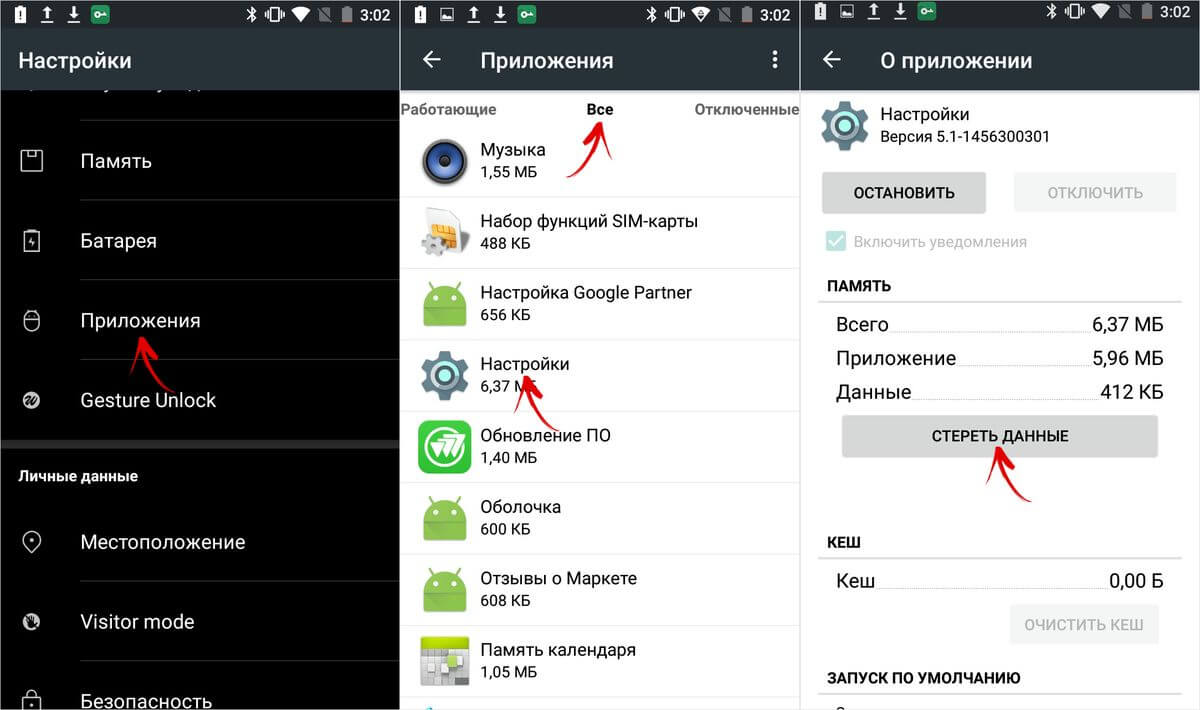
Pe Android 8 și versiuni ulterioare, selectați Aplicații și notificări din Setări. Faceți clic pe butonul „Afișați toate aplicațiile”, găsiți „Setări” în listă. Odată ce îl selectați, veți vedea opțiunea „Stocare” printre articole. Deschideți-l și faceți clic pe „Ștergeți datele”.
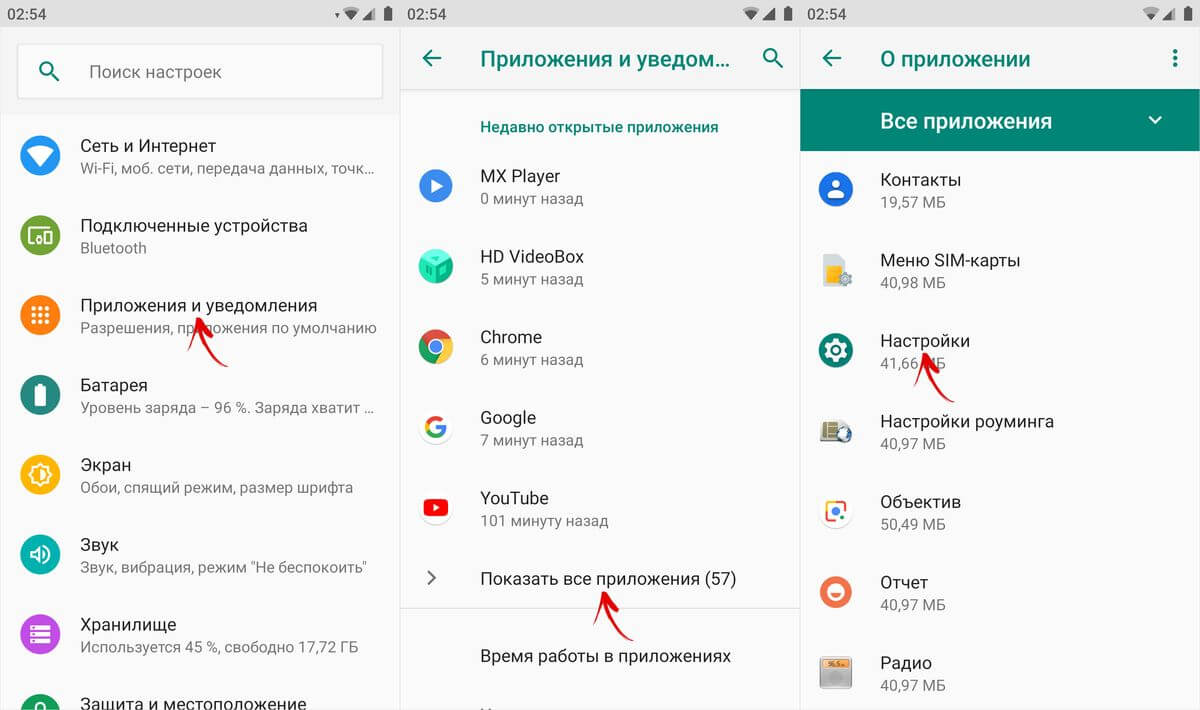

În MIUI pe Xiaomi, selectați „Toate aplicațiile” din setări. Găsiți aplicația Setări în listă și deschideți cardul acesteia.

Faceți clic pe butonul Clear din partea de jos, faceți clic pe Clear All și selectați OK.
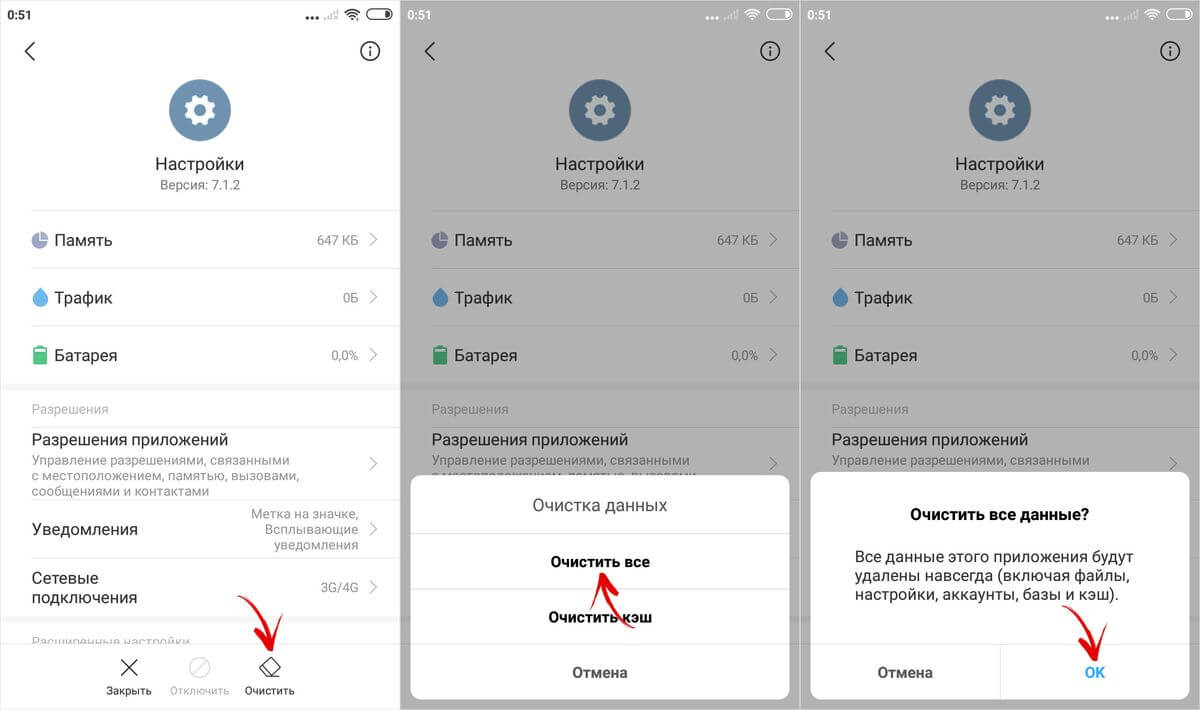
Gata, modul dezvoltator este dezactivat și eliminat din setări. Îl puteți reporni folosind metoda descrisă la începutul articolului.
(4,40 din 5, evaluat: 10 )








